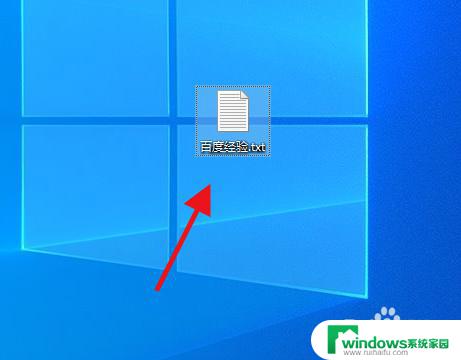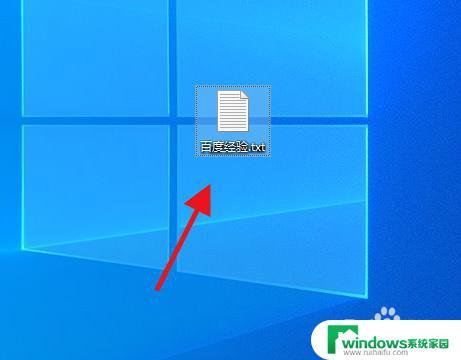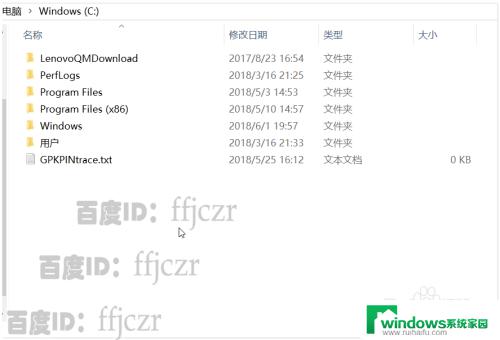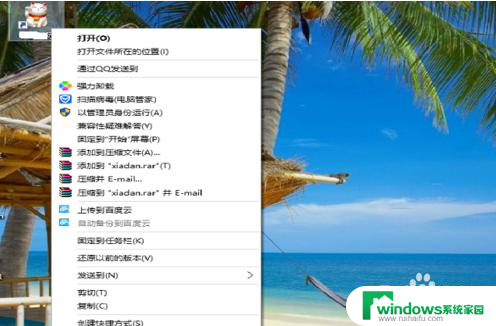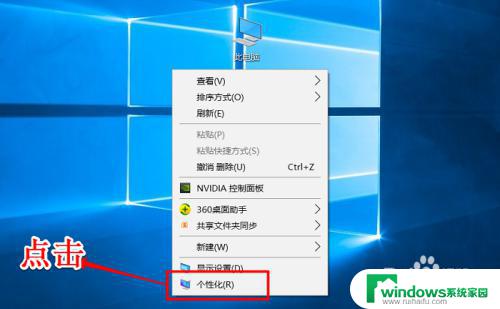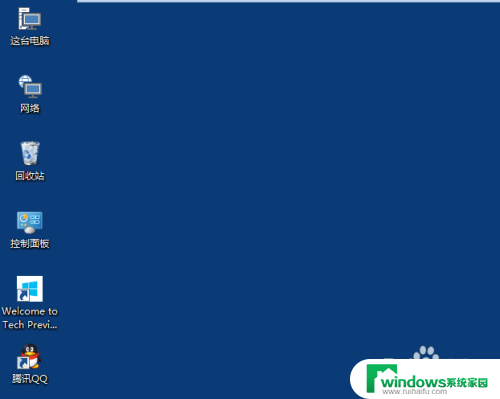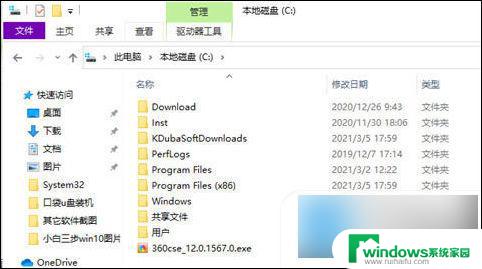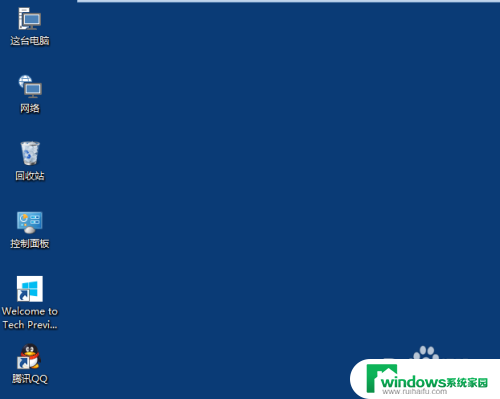怎么更改电脑文件图标 如何在win10上更改某个文件的图标
更新时间:2023-11-13 08:39:56作者:yang
怎么更改电脑文件图标,在日常使用电脑的过程中,我们经常会遇到需要更改文件图标的情况,无论是为了美化桌面,还是为了更好地区分不同类型的文件,修改文件图标都是一个常见的需求。而在Windows 10系统中,更改某个文件的图标也是一项简单而实用的操作。接下来我们将介绍如何在Win10上轻松地更改文件图标,让你的电脑界面变得更加个性化。
操作方法:
1.在win10电脑上找到要更换图标的文件。
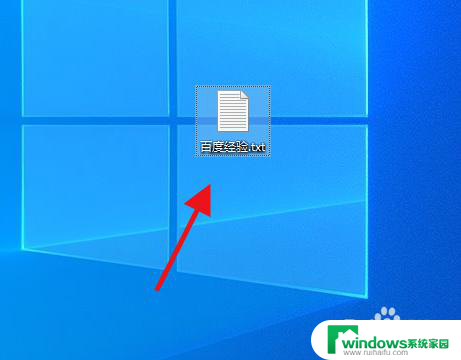
2.选中文件点击鼠标右键选择属性。
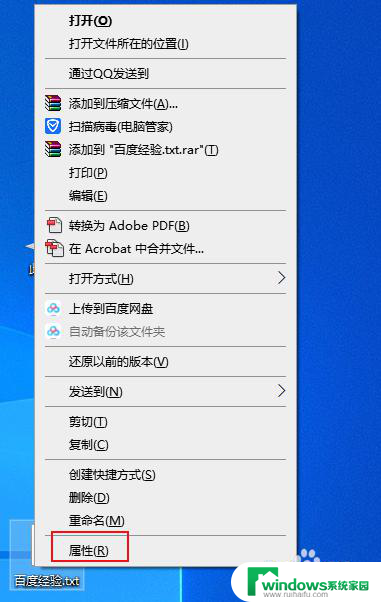
3.在属性的快捷方式选项里,找到更改图标。
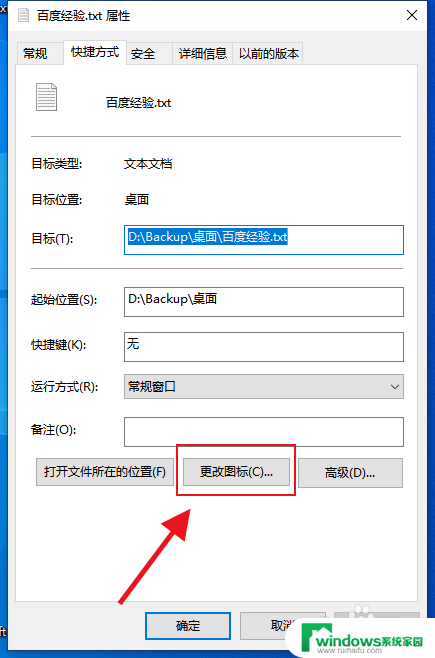
4.在更改图标设置界面,你可以选择系统自带的图片。也可以点击浏览插入自己准备的图片。
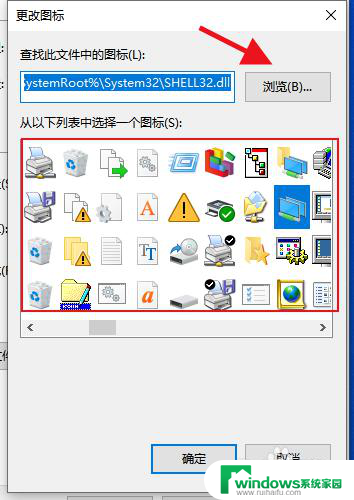
5.最后是更改图标后的文件效果。
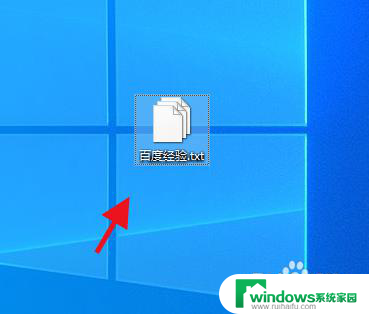
以上就是如何更改电脑文件图标的全部内容,如果您遇到这种现象,可以根据这个方法解决,希望这篇文章对您有所帮助。